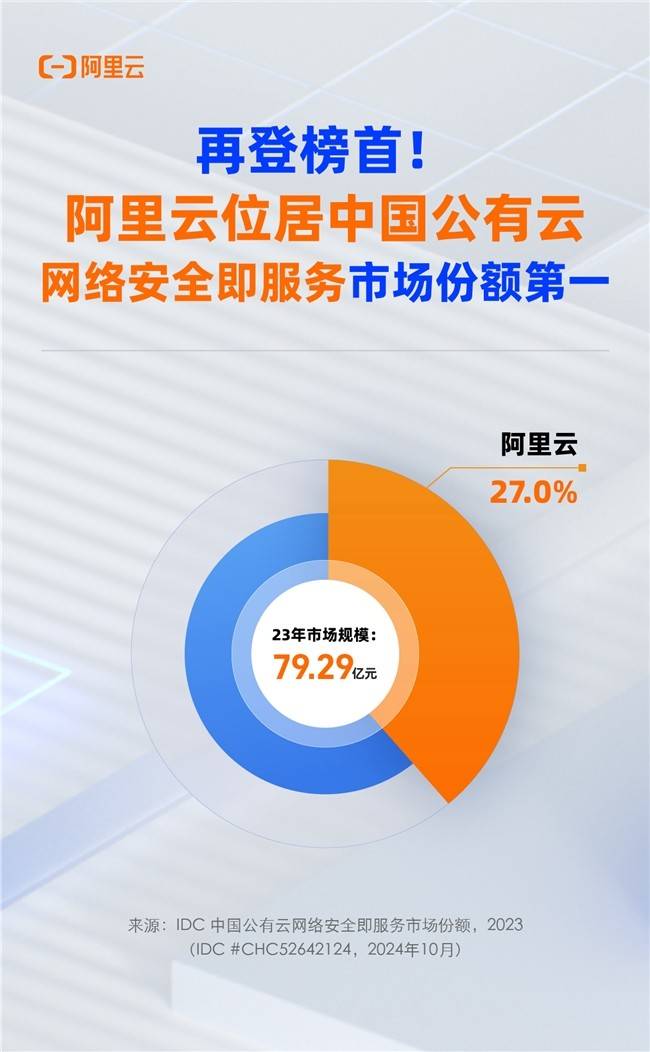Parallels Desktop 16教程:PD16虚拟机共享网络和桥接网络设置方法
2023-10-06 343许多用户在Mac上安装Parallels Desktop 16之后,想要设置Mac与虚拟机共享网络,那么共享网络和桥接网络设置有什么不同?该怎样设置?本篇就为大家分享PD16虚拟机共享网络和桥接网络设置方法。

PD16虚拟机共享网络和桥接网络的区别
共享网络。选定该选项可为虚拟机启用“网络地址转换 (NAT)”功能。在这样的情况下,虚拟机会共享主机电脑当前使用的网络连接。
共享网络虚拟机是隐身在本机后面的,因为虚拟机和本机是使用了不同的网段。你在局域网里的其它设备中发现不了它,无法与它共享文件,它也发现不了你局域网中的其它设备,只能和宿主机(本机)共享文件。
桥接网络。选择该选项能够让虚拟机通过安装在本机电脑上的网络适配器访问本地网络与互联网。这样,虚拟机会被视作网络上的独立电脑,应该与物理机一样进行配置。可在 “桥接网络”选项下的列表中选择虚拟机将要桥接的物理适配器。
桥接网络下,虚拟机和宿主机可以做为两个不同的设备,出现在局域网网络共享中,也可以被其它设备发现。同所有设备共享文件。
在下列情况中您可能希望使用共享网络模式:
• 您的 Mac 是通过调制解调器或其它非以太网设备访问互联网。
• 您需要从 Windows 直接访问互联网但担心安装问题。
• 您对于在桥接网络模式下工作有问题。
PD16虚拟机共享网络的设置
1,打开parallels desktop的偏好设置,

在网络下,如图设置,
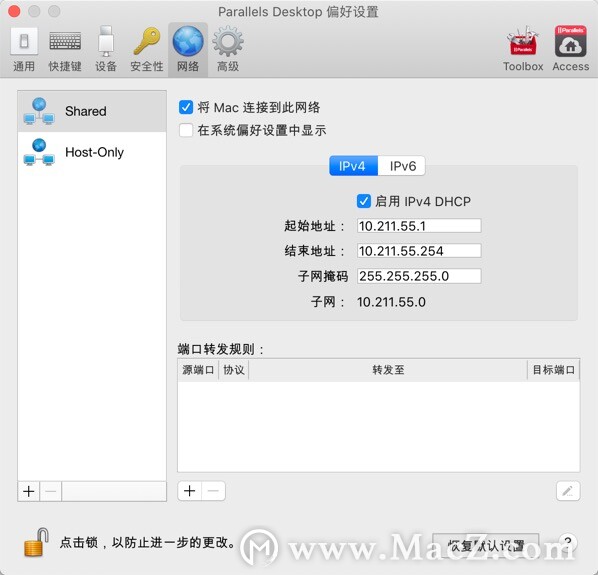
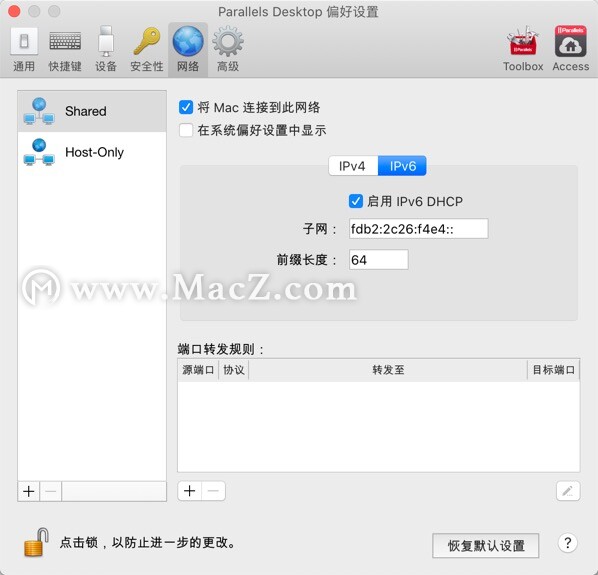
在此窗口中,可以对Parallels Desktop的 IPv4 和 IPv6 DHCP 服务器设置进行必要的更改。这些服务器是默认开启的,它们将自动分配IP地址给运行于共享网络模式下的虚拟机。要禁用这些当中任何的服务器,都需清除相应的选项。
如果你的虚拟机要使用共享网络模式,IP 地址应类似 10.211.55.x。
如果你使用桥接网络模式,IP 地址应如同您的 Mac IP 地址,如,192.168.0.10,并且网络适配器的类型都要选择:Intel(R) PRO/1000 MT,(在《配置》-《硬件》-《网络》-“高级”项选择)。
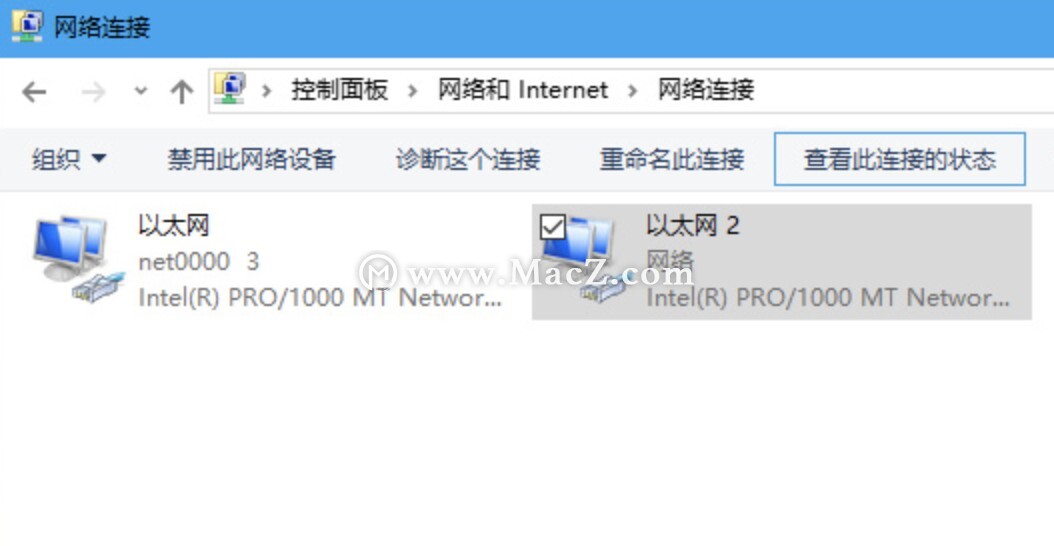
如果不是10.211.55.x,点击最下面的恢复默认设置
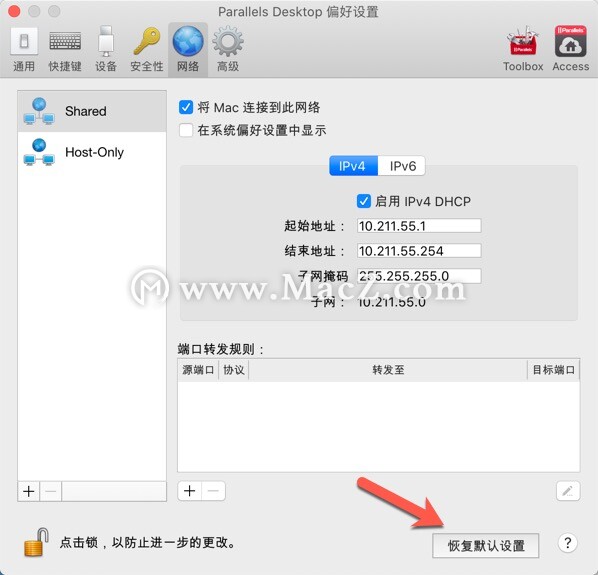
2,再打开虚拟机windows的《配置》,解锁后,在《硬件》-《网络》项,《源》选择共享网络,
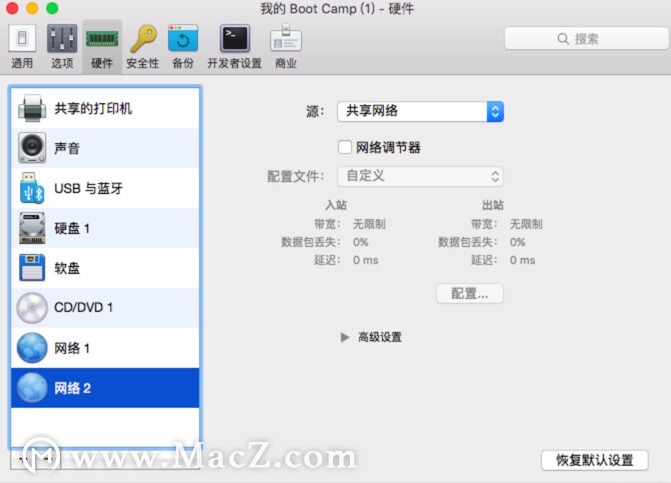
如果不可设置,先关闭windows,注意是关机不是中止。
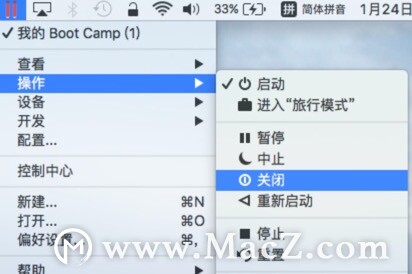
然后就可以设置了。其它不用改。然后打开虚拟机,看是否可以正常连接了。
通常,设置为在共享网络模式中操作的虚拟机无法从外部电脑进行访问。端口转发功能允许本地网络与互联网上的电脑传输数据到使用共享网络模式的任何虚拟机。发送到Mac上指定端口的数据将会根据端口转发规则被重导向至您虚拟机的一个指定的端口。
要添加一个端口转发规则:
1.点击“端口转发规则”下的“添加”按钮。
2.在显示的窗口中,进行以下操作:
在“端口类型”字段,指定用于建立网络连接的端口类型。可在TCP或UDP端口类型中选择。
在“传入端口”字段,输入Mac上传入端口号。
在“IP地址”字段,指定连接的虚拟机的IP地址。
在“目标端口”字段,输入将要把数据迁移到的虚拟机上的端口。
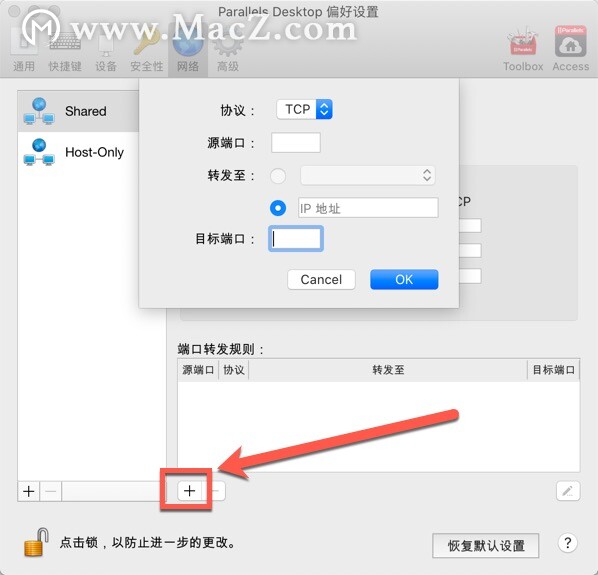
3.点击“确定”来添加规则。
添加规则时,请使用以下的IP地址组合进行外部连接虚拟机::.
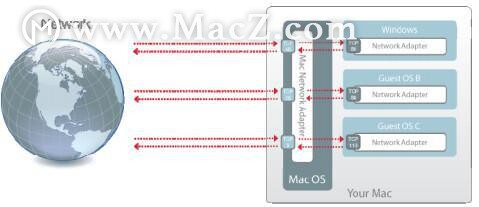
要编辑规则,可在“端口转发规则”列表中选定该规则,点击“编辑”按钮,修改相应的设置,然后点击“确定”以应用这些修改。
要移除端口转发规则, 可在“端口转发规则”列表中选定该规则,点击“移除”按钮。点击“确定”来保存更改,如果不想保存更改,点击“取消”。要恢复默认设置,点击“恢复默认”。
PD16虚拟机桥接网络的设置
只需打开windows的《配置》,在《硬件》- 《网络》的《源》选择默认适配器即可。
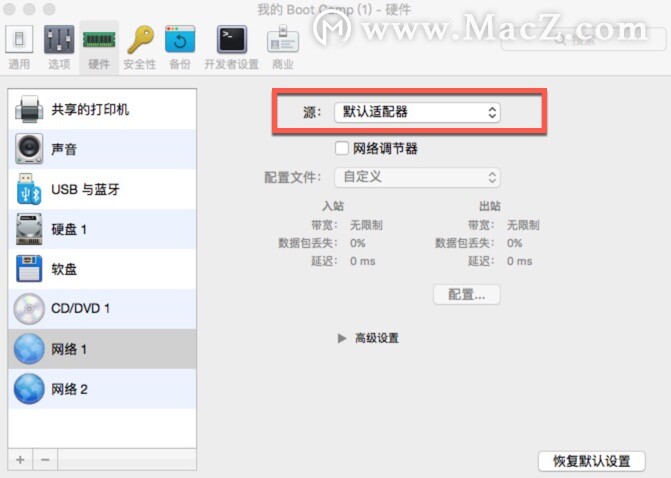
想要设置Mac与虚拟机共享网络,可以参考这篇“PD16虚拟机的共享网络和桥接网络设置方法”,或许对你有所帮助。
相关资讯
查看更多最新资讯
查看更多-

- 再见 Home 键:苹果 iPhone SE 4 机模曝光,4800 万单摄 + A18 芯片
- 2025-01-18 167
-

- iPad无纸化学习遇冷:仅三成用户用于阅读
- 2025-01-18 130
-

- iOS 18 现奇怪Bug:截图越来越红
- 2025-01-18 131
-

- “iPhone 17 Air”的 10 个新特性
- 2025-01-18 154
-

- 部分用户反馈 2024 款苹果 Mac mini 存 USB-C 问题,导致键盘等突然断连
- 2025-01-18 146
热门应用
查看更多-

- 快听小说 3.2.4
- 新闻阅读 | 83.4 MB
-

- 360漫画破解版全部免费看 1.0.0
- 漫画 | 222.73 MB
-

- 社团学姐在线观看下拉式漫画免费 1.0.0
- 漫画 | 222.73 MB
-

- 樱花漫画免费漫画在线入口页面 1.0.0
- 漫画 | 222.73 MB
-

- 亲子餐厅免费阅读 1.0.0
- 漫画 | 222.73 MB
-
 下载
下载
湘ICP备19005331号-4copyright?2018-2025
guofenkong.com 版权所有
果粉控是专业苹果设备信息查询平台
提供最新的IOS系统固件下载
相关APP应用及游戏下载,绿色无毒,下载速度快。
联系邮箱:guofenkong@163.com